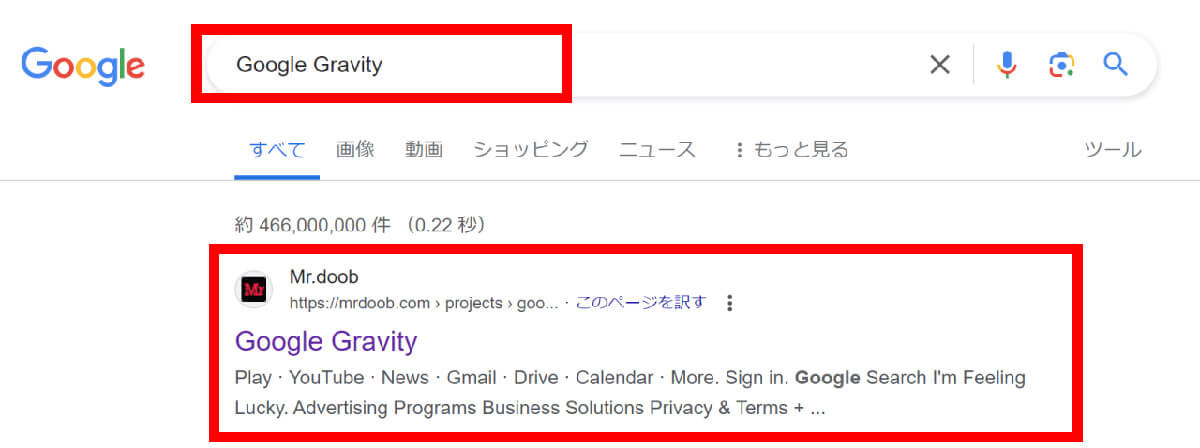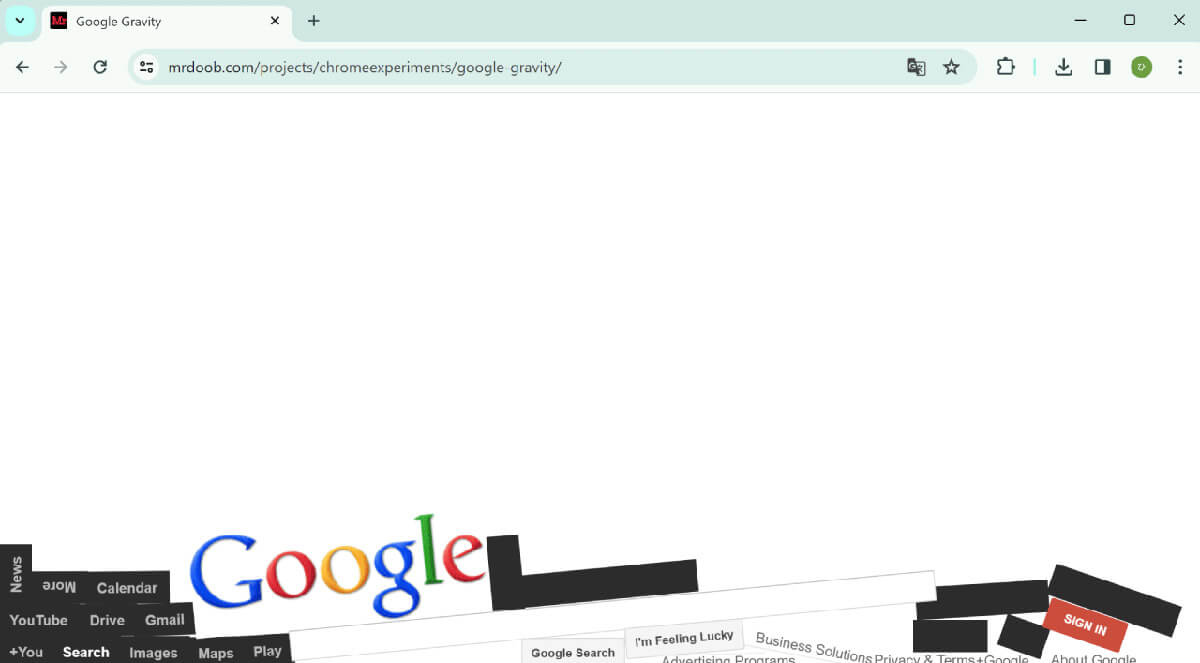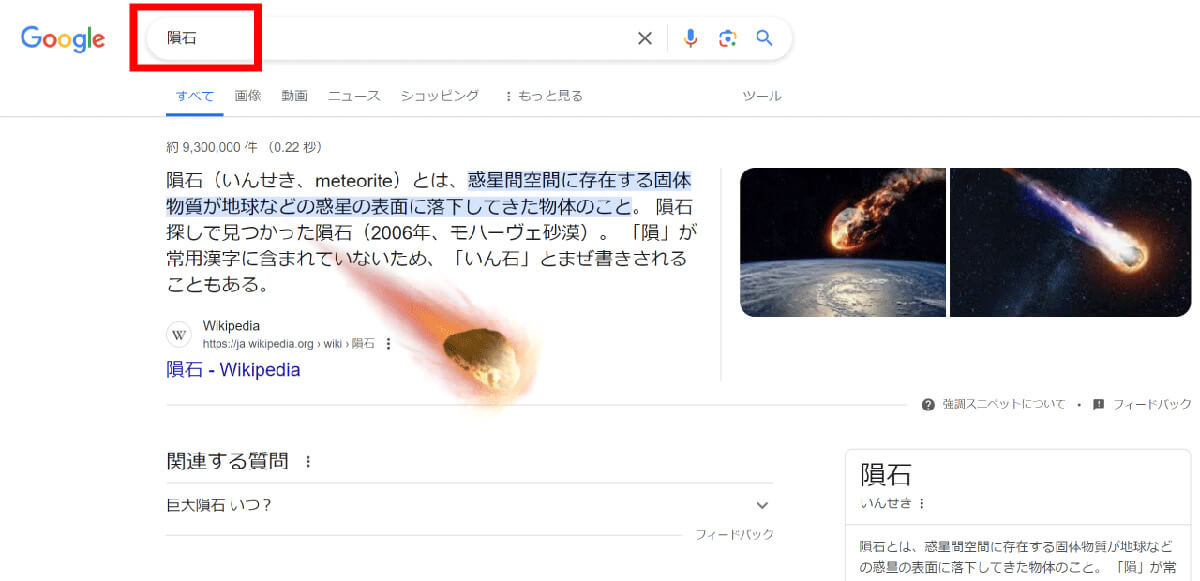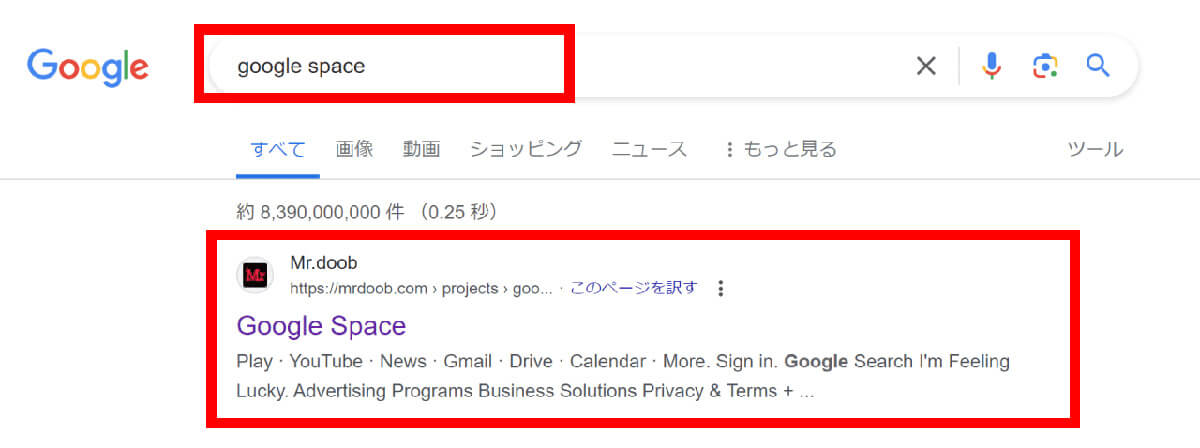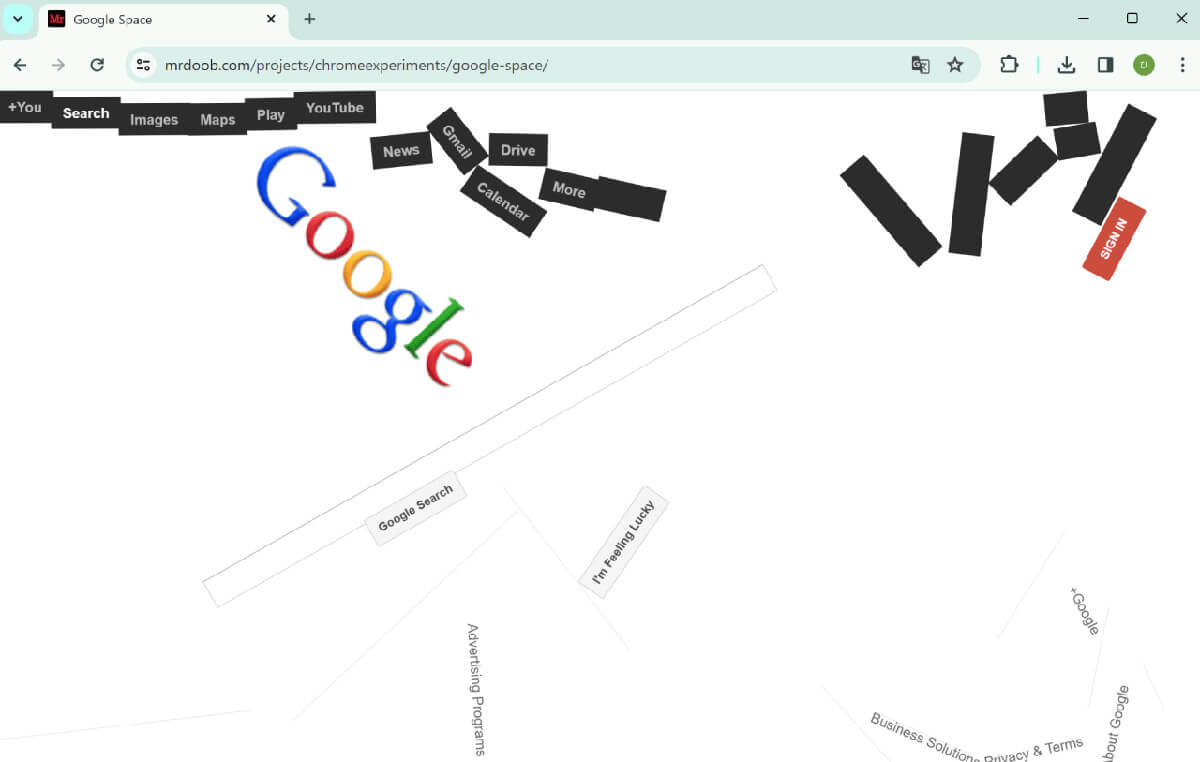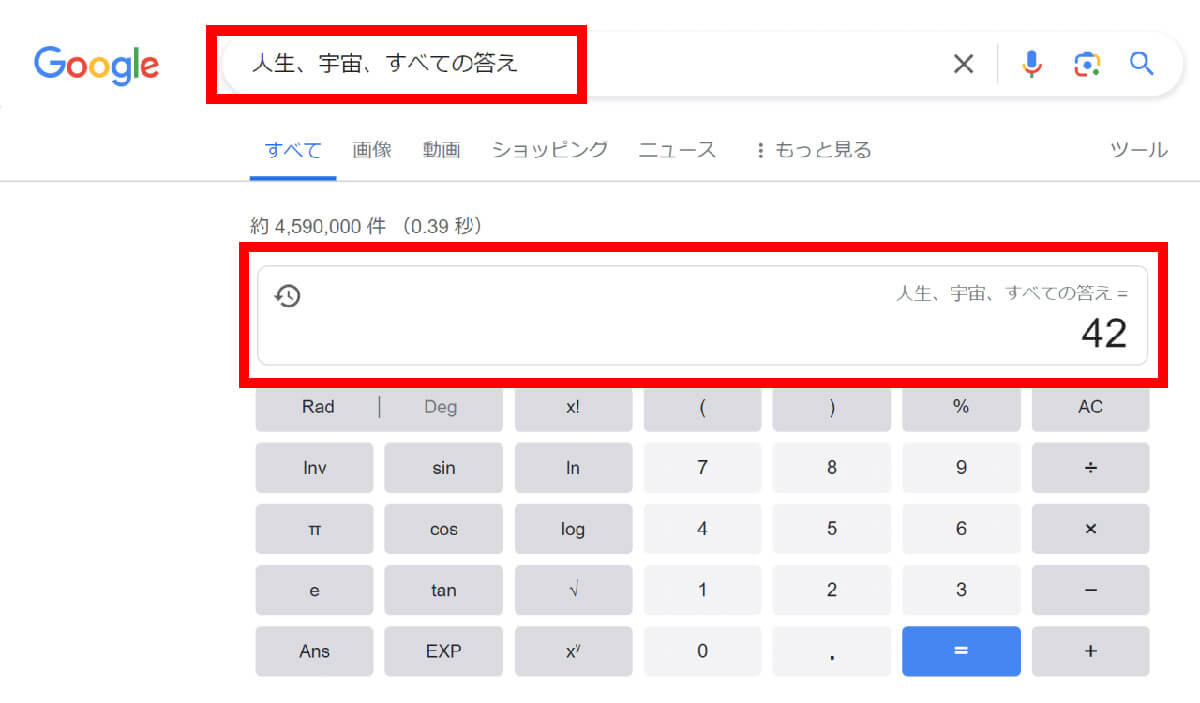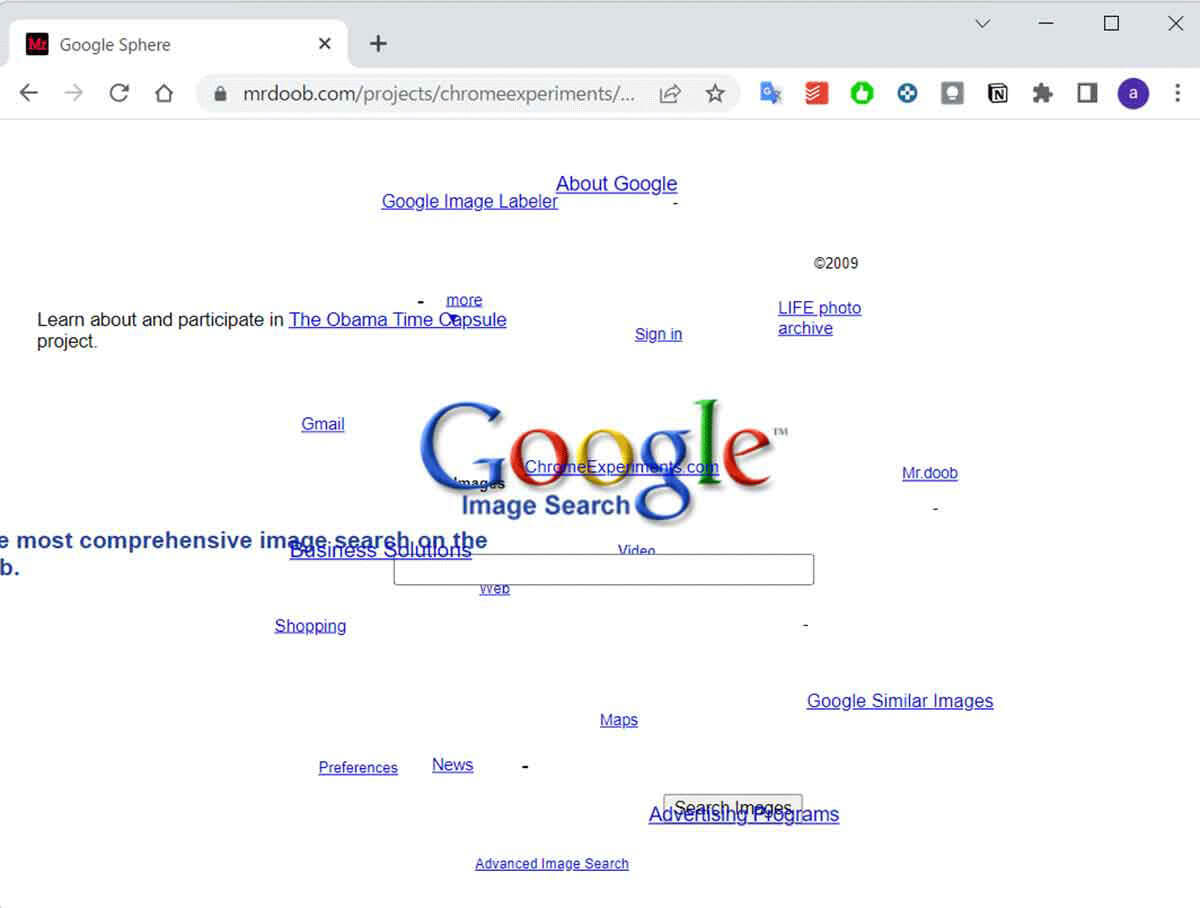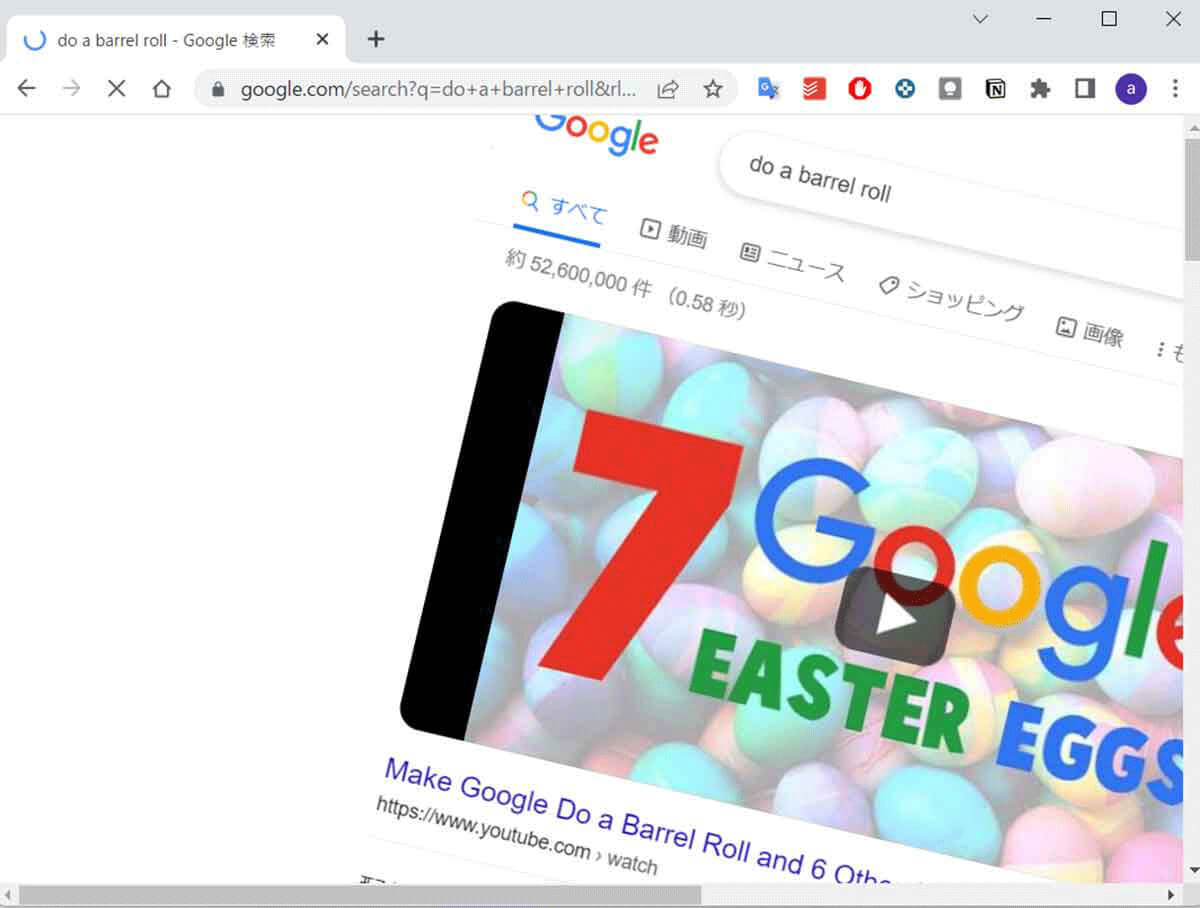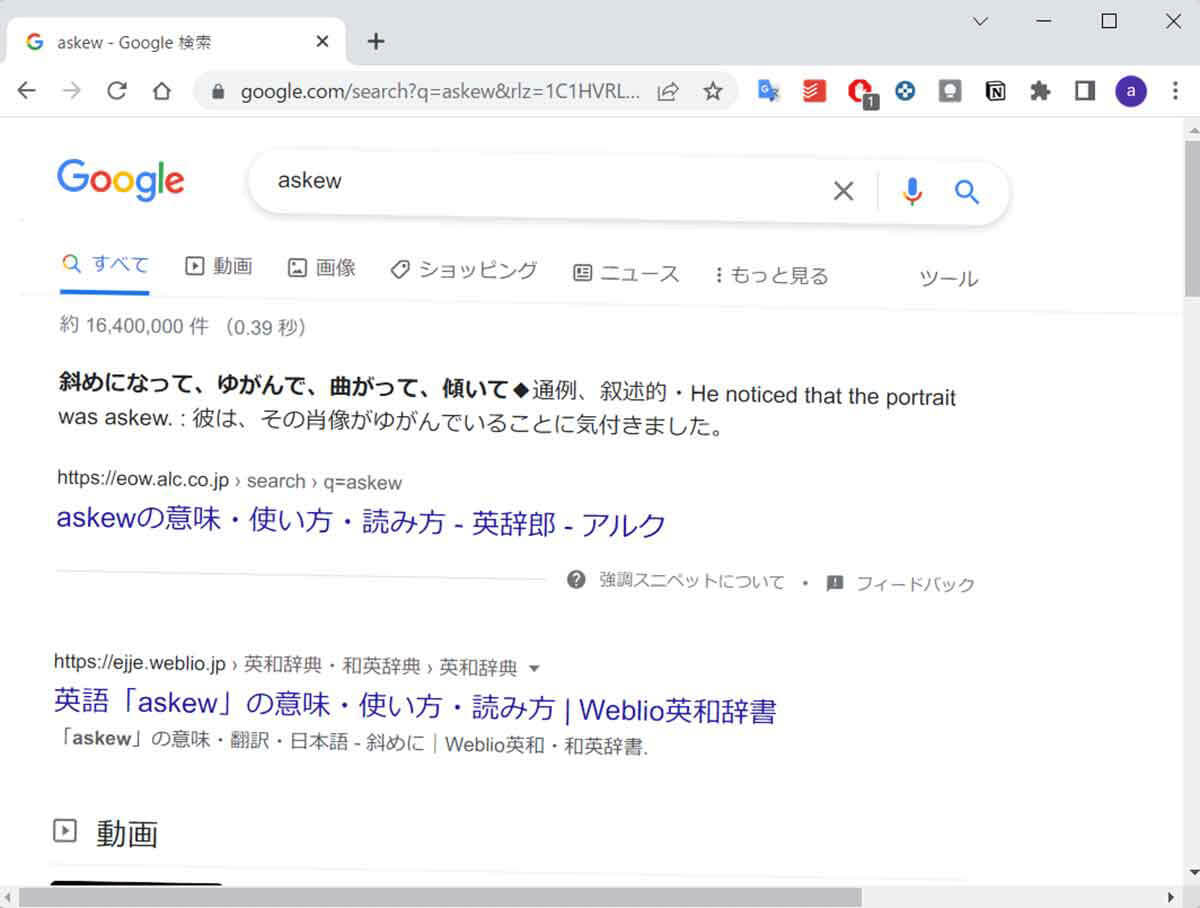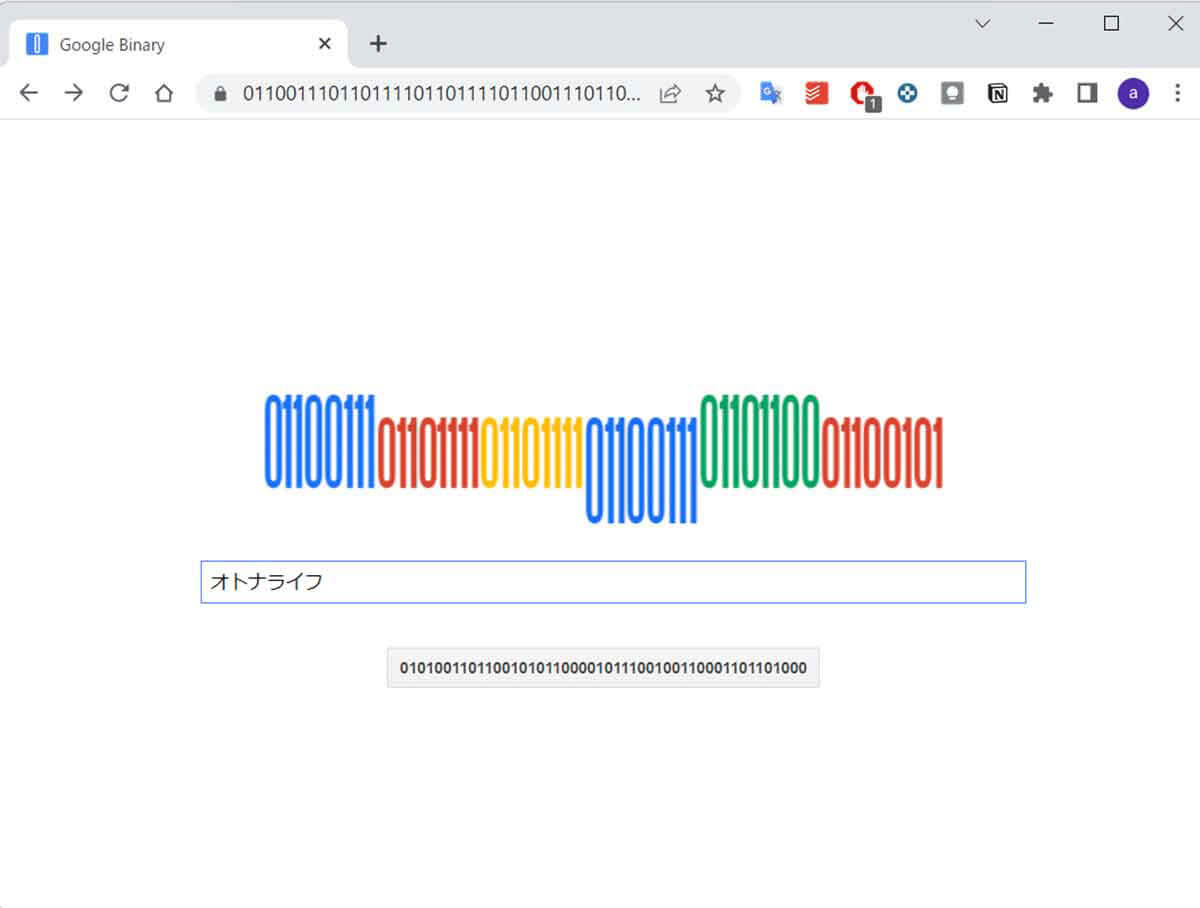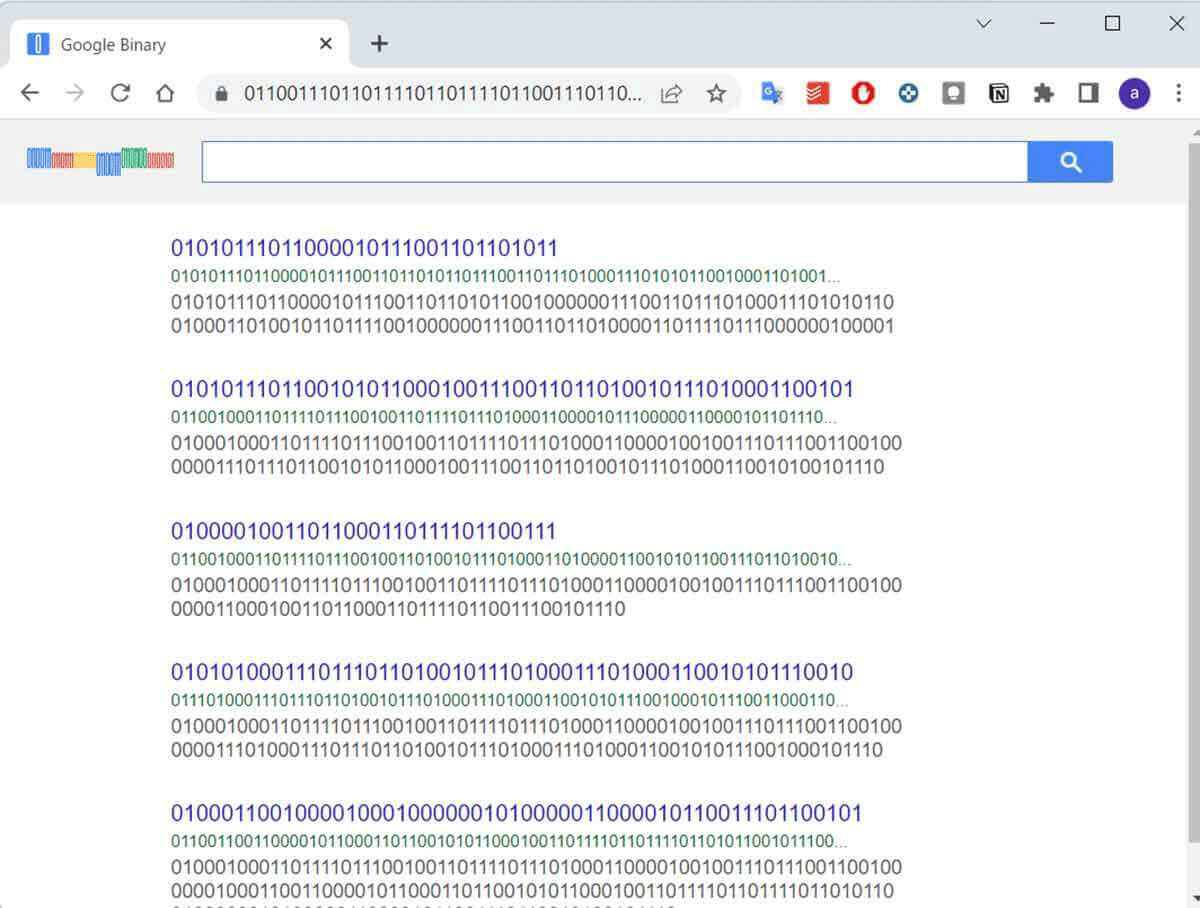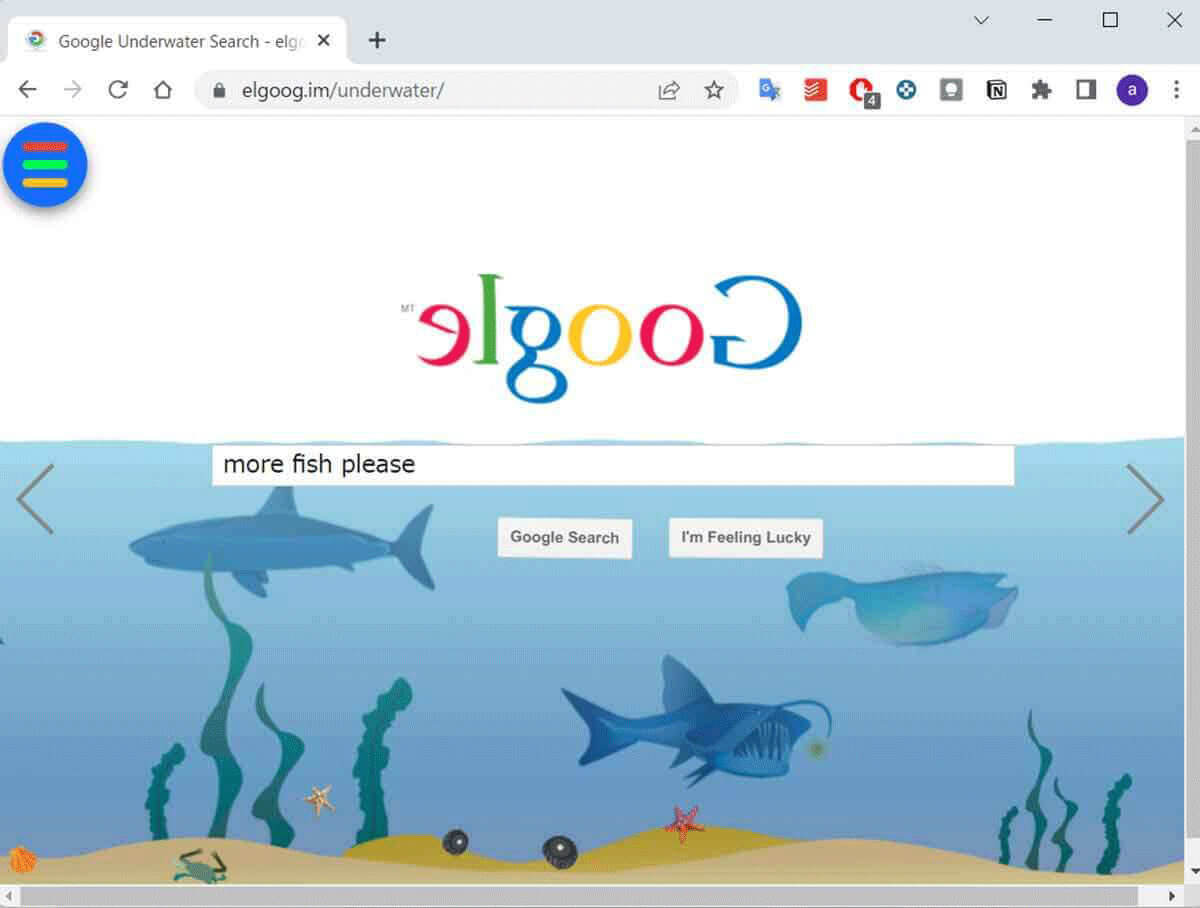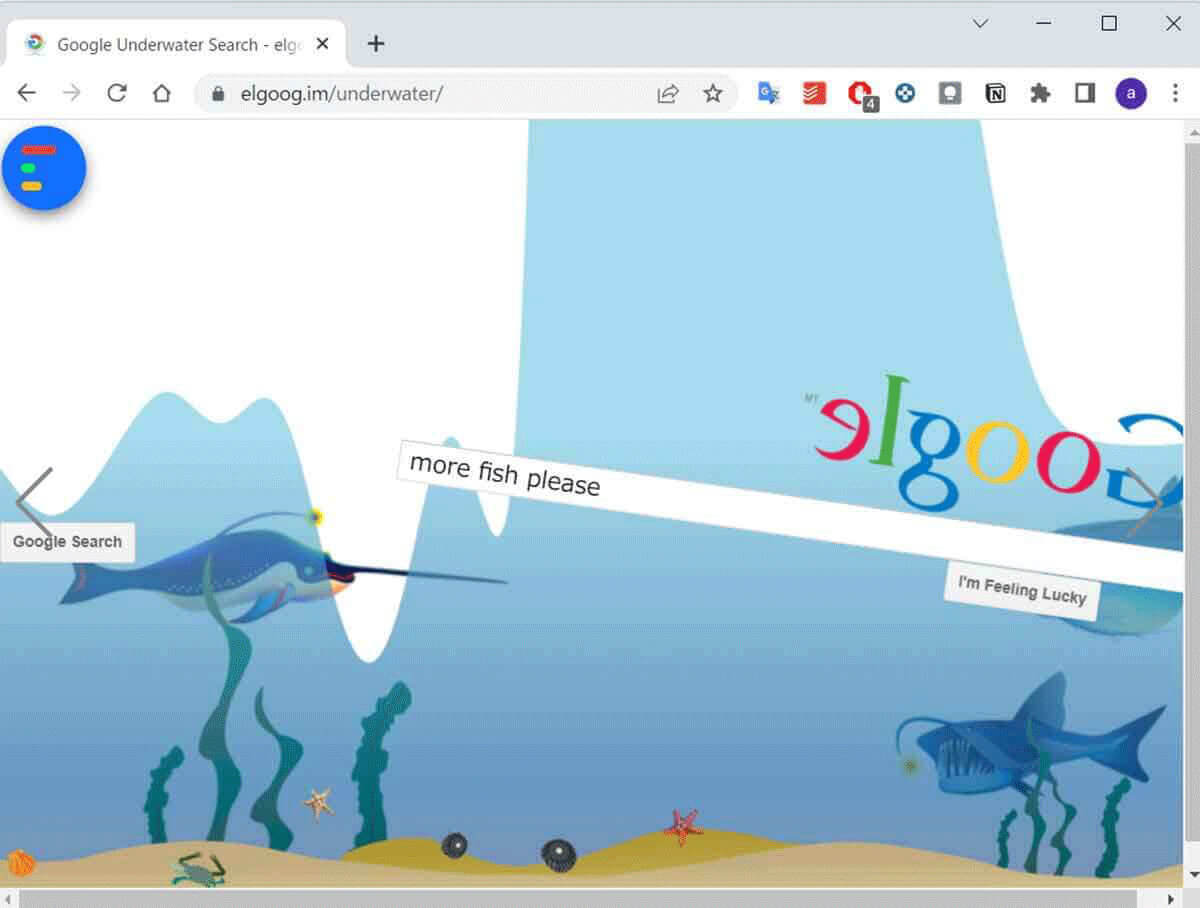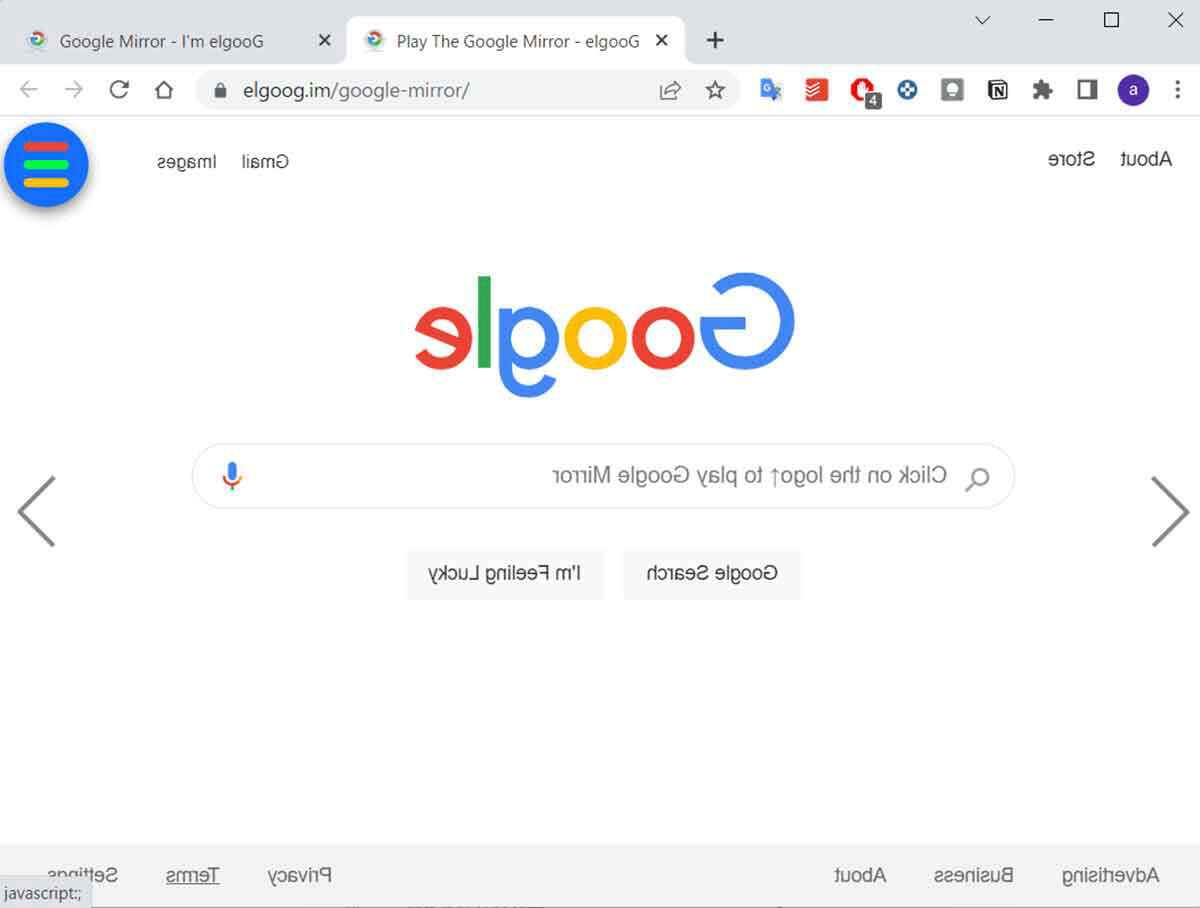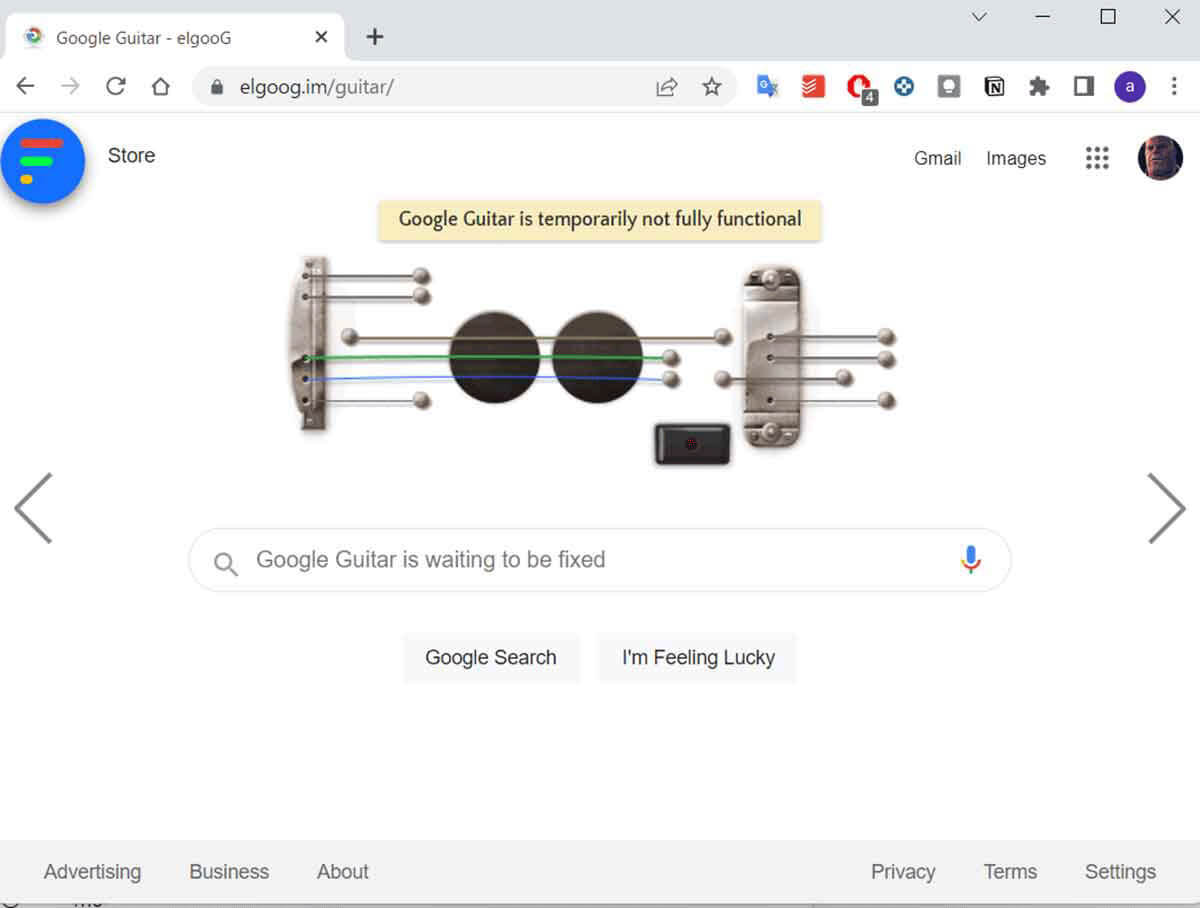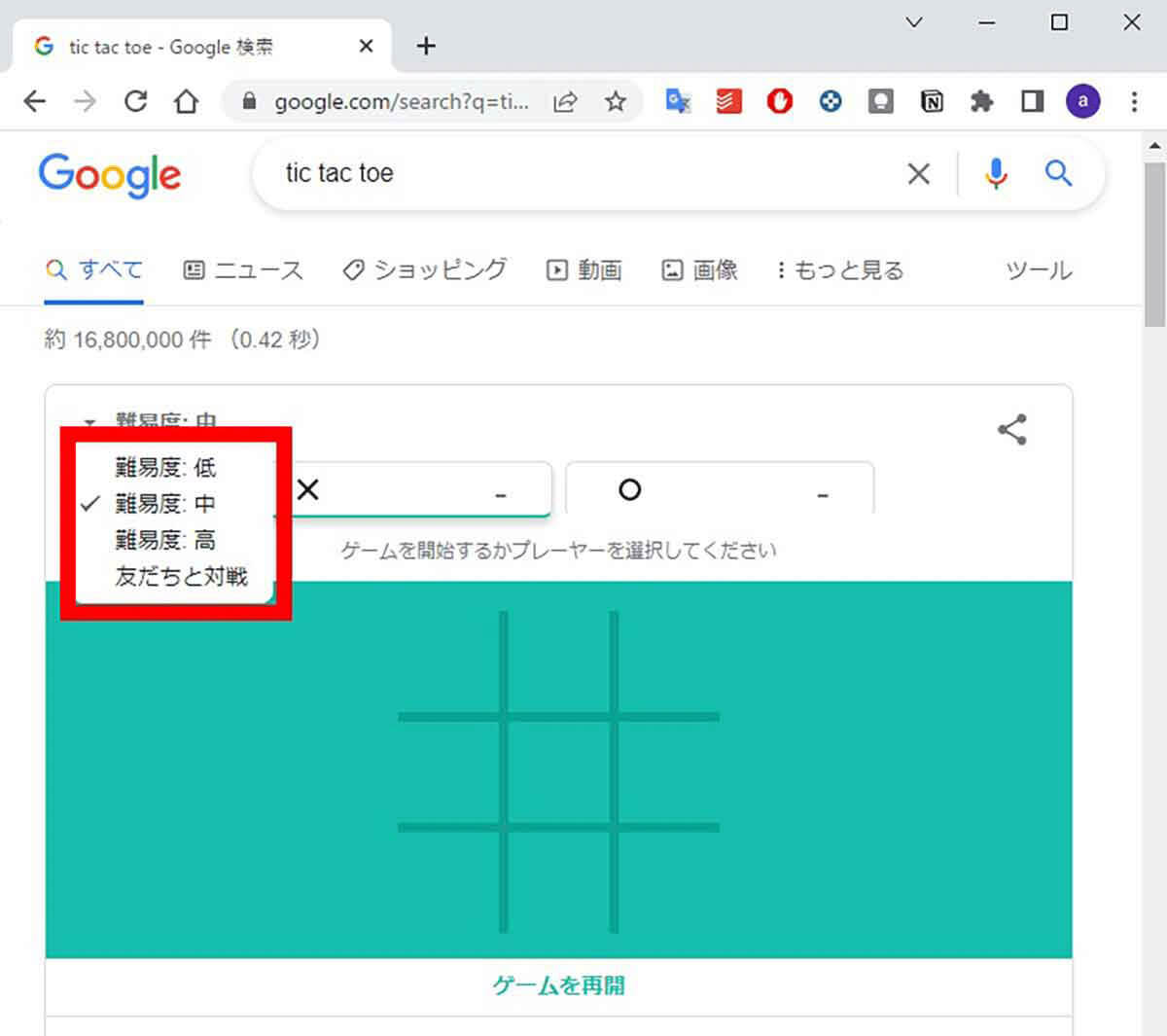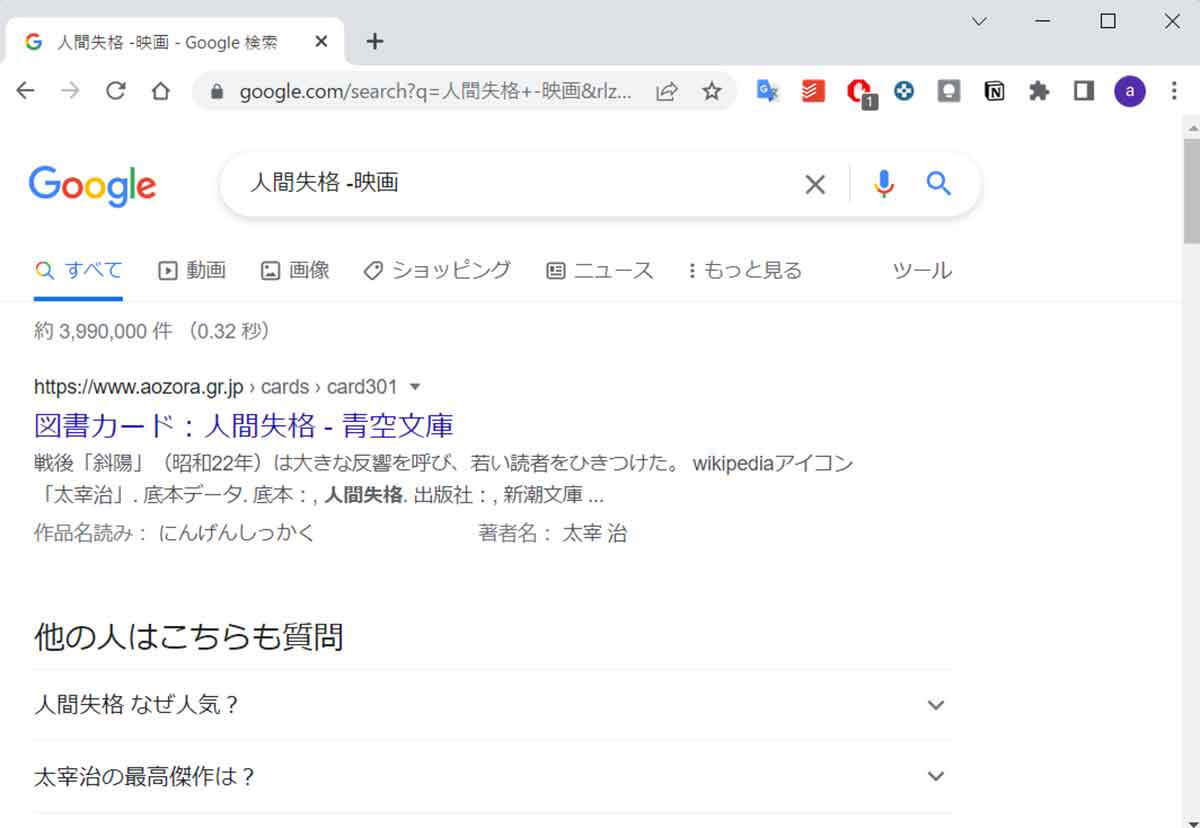Google検索には「隠しコマンド」がいくつか存在します。隠しコマンドは「イースターエッグ」と呼ばれ、その中でも「重力(Gravity)」は、検索結果が重力の影響で落下していく様子をアニメーションで表示する面白コマンドです。
この記事では、「重力」のほか、Googleの隠しコマンドと実際の画面例をご紹介します。
Googleの隠しコマンド「重力(Gravity)」で検索してみよう!使い方
隠しコマンド「重力(Gravity)」は有名な隠しコマンドのひとつ。Googleで「Google Gravity」と検索し「I’m feeling lucky」をクリックすると体験できます。
ちなみに「I’m feeling lucky」はスマホ版のGoogleだと表示がなく、使いにくいのがデメリット。その場合は以下の手順でアクセスしてみてくださいね。
●体験してみる→こちら
実際の画面例
実際の画面は以下の通りです。
Googleの宇宙関連の検索コマンドは「重力」以外にもある
Googleには「Gravity」以外にも、宇宙関連の楽しい隠しコマンドが様々あります。
隕石
「隕石」は隕石が流れる様子が見られるコマンド。
Google Space
Google Spaceは検索結果が無重力空間のようになってしまうコマンドです。こちらも「Google Gravity」と同様に、「Google Space」と検索し、I’m feeling luckyをクリックすると体験できます。
I’m feeling luckyが表示されていない場合は、以下のリンクから体験してみてください。
●体験してみる→こちら
人生、宇宙、すべての答え
Googleで「人生、宇宙、すべての答え」と検索すると、電卓が表示されます。
【おまけ】その他の楽しい「Googleの隠しコマンド」8選
Googleにはほかにも楽しい隠しコマンドが様々あります。
Google Sphere |検索画面のボタンがぐるぐる回る
隠しコマンド「Google Sphere」は、Google検索画面のボタンがバラバラになり、球体のようになってGoogleロゴの周りを回る画面を見ることができます。
Googleで「Google Sphere」と検索し、「Google Sphere ? Mr.doob」にアクセスすると、検索画面のボタンがぐるぐると回る画面となります。
●体験してみる→こちら
do a barrel roll | 画面が一回転
「do a barrel roll」はGoogleの公式隠しコマンド。検索窓に「do a barrel roll」と打ち込んで検索すると、画面がぐるりと一回転します。
●体験してみる→こちら
askew | 画面が斜めに表示
「askew」もGoogleの公式隠しコマンドのひとつです。Googleで「askew」と打ち込んで検索すると、画面がぐるりと一回転します。
●体験してみる→こちら
Google Binary | 画面全体が二進法表示に
「Google Binary」は画面と、検索結果が二進法表示になってしまう隠しコマンドです。
Googleで「Google Binary」と検索し、最上部に表示される「Google Binary」をクリックすると、Googleのロゴが二進法になった画面が表示されます。
●体験してみる→こちら
Google Underwater | 検索画面が海の中に
「Google Underwater」では、画面の下半分が海の描写になる隠しコマンド。画面内のどこかをクリックするとロゴや検索窓が海の中に沈んでしまいます。
Googleで「Google Underwater」と検索し、「Google Underwater Search ? elgooG」をクリックすると、Googleの海の世界が表示されます。
●体験してみる→こちら
elgoog | 画面が鏡のように反転
「elgoog」は画面内が鏡のように反転する隠しコマンドです。Googleのロゴをタップすると画面がくるりと反転。適当に検索したワードの検索結果も反転されて表示されます。
●体験してみる→こちら
Google Guitar| Googleのロゴがギターに
「Google Guitar」はなんとGoogleのロゴがギターになっているという大胆な隠しコマンド。弦の部分にカーソルを当てると実際に音を鳴らすことも可能です。
Googleで「Google Guitar」と検索し、「Google Guitar ? elgooG」をクリックするとアクセスできます。
●体験してみる→こちら
tic tac toe | 〇?ゲーム
「tic tac toe」は9マスの〇?ゲーム。Google公式の隠しコマンドです。Googleで「tic tac toe」と検索すればすぐにはじめることができます。
●体験してみる→こちら
まとめ
「重力」を中心に、様々な隠しコマンドをご紹介してきました。面白隠しコマンドの多くは、イースターエッグによるもの。一方、「NOT検索」など常時利用可能なコマンドには実用的なものが多くあります。
ぜひ隠しコマンドで遊んだり、便利なコマンドを使いこなしてみてくださいね。